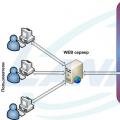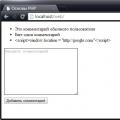Jednou z nepochybných výhod zariadení Apple je tá nastaviť heslo neumožní nechceným osobám prístup k vašim osobným informáciám, a to ani v prípade straty alebo krádeže zariadenia. Ak však náhle zabudnete heslo zo zariadenia, môže takáto ochrana s vami hrať krutý vtip, čo znamená, že zariadenie je možné odomknúť iba vtedy, keď pomocník iTunes.
Ak zabudnete heslo pre svoj iPod, iPad alebo iPod, ktorý nemá alebo nepoužíva Touch ID, po niekoľkých nesprávnych pokusoch o zadanie bude zariadenie na určitý čas zablokované a pri každom ďalšom neúspešnom pokuse daný čas sa zvýši.
Nakoniec sa všetko môže dostať do bodu, že je zariadenie úplne uzamknuté, pričom sa používateľovi zobrazí chybové hlásenie: „iPad je deaktivovaný. Pripojiť k iTunes. “ Ako odomknúť v v tomto prípade? Jedna vec je jasná - bez pomoci iTunes sa nezaobídete.
Metóda 1: Resetujte počítadlo pokusov o heslo
Upozorňujeme, že zariadenie môžete odomknúť iba v počítači pomocou aplikácie nainštalovaný program iTunes, ku ktorému bola predtým medzi zariadením a iTunes nadviazaná dôvera, t.j. skôr si mal byť na tento počítač spravovať svoje zariadenie Apple.
1. Pripojte zariadenie k počítaču pomocou kábla USB a potom spustite iTunes. Keď program zistí váš modul gadget, kliknite na ikonu s obrázkom vášho zariadenia v hornej časti okna.

2. Prejdete do okna na správu vášho zariadenia Apple. Kliknite na tlačidlo „Synchronizovať“ a počkajte na dokončenie procesu. Zvyčajne tento krok stačí vynulovať počítadlo, ale ak je prístroj stále uzamknutý, pokračujte ďalej.
V dolnej časti okna kliknite na tlačidlo „Synchronizovať“ .

3. Hneď ako sa iTunes začnú so zariadením synchronizovať, musíte ho zrušiť kliknutím na ikonu s krížikom v hornej časti programu.

Po dokončení týchto krokov sa počítadlo nesprávnych hesiel vynuluje, čo znamená, že máte ešte niekoľko ďalších pokusov o zadanie hesla na odomknutie zariadenia.
Metóda 2: Obnova zo zálohy
Táto metóda je použiteľná, iba ak bol v počítači vytvorený program iTunes kópia iTunesktorá nie je chránená heslom (na iPhone musí byť funkcia Nájsť iPhone vypnutá).
S cieľom zotaviť sa z existujúceho záloha v počítači otvorte ponuku ovládania zariadenia na "Prehľad" .

V bloku „Zálohy“ začiarknite políčko vedľa položky „Tento počítač“ a potom kliknite na tlačidlo „Obnoviť z kópie“ .

Bohužiaľ nebudete môcť resetovať heslo iným spôsobom. zariadenia Apple majú vysokú úroveň ochrany proti krádeži a vlámaniu. Ak máte svoje vlastné odporúčania, ako odomknúť iPhone cez iTunes, zdieľajte ich v komentároch.
Spoločnosť Apple, ktorá bola založená v Amerike, sa zaoberá výrobou kvalitných výrobkov. Smartfón spoločnosti s názvom iPhone je veľmi populárny. Obsahuje celý rad funkcií, ktoré napomáhajú životu moderného človeka. Vďaka optimalizácii a vlastnostiam operačného systému je práca s takýmto zariadením potešením. Zároveň majú majitelia iPhone nejaké problémy. Napríklad nie každý rozumie implementácii určitých funkcií. Niektoré chyby a poruchy fungovania modulu gadget môžu byť mätúce.
Dnes sa zameriame na veľmi častú chybu. Za určitých okolností sa používateľom zobrazí správa typu „iPhone je odpojený. Pripojiť k iTunes“. Ako v takom prípade odomknúť zariadenie? Čo je potrebné urobiť, aby sa táto myšlienka uskutočnila? Prvým krokom je zistiť, prečo sa taký problém vyskytuje.
Dôvody neúspechu
Ľudský faktor sa spravidla stáva hlavným zdrojom problémov s pomôckami. Najmä zábudliví používatelia sú vystavení riziku, že sa s vyššie uvedenou správou stretnú.
Ide o to, že iPhone implikuje prácu predplatiteľa na špeciálnom účte. Volá sa AppleID. Pre autorizáciu musíte zadať prihlasovacie meno (identifikátor) a heslo pre prístup do zariadenia. Ak dostupné údaje použijete nesprávne, osobe sa na obrazovke zobrazí nápis: „iPhone je zakázaný. Pripojte sa k iTunes.“ Ako odomknúť 4S alebo akýkoľvek iný model zariadenia? Je dôležité si uvedomiť, že všetky telefóny iPhone sa budú správať rovnako. Preto pre všetky zariadenia platia rovnaké tipy a triky.
Niekedy je chyba spôsobená krádežou smartfónu. Kritici sa pokúšajú získať prístup k zariadeniu, ale po neúspešných pokusoch sa zobrazí študijná správa. Táto chyba sa vo všeobecnosti vyskytuje na všetkých zariadeniach Apple. Nemalo by to vyvolávať paniku.

Správne heslo
Je potrebné poznamenať, že používateľ okamžite neuvidí nápis „iPhone je vypnutý. Pripojiť k iTunes“. Ako odomknúť modul gadget? Na to budete musieť myslieť až potom, keď vlastník niekoľkokrát nesprávne zadá heslo zo zariadenia. Akýkoľvek systém umožňuje používateľom mýliť sa. Preto má majiteľ iPhone šancu spomenúť si na „heslo“.
Z toho vyplýva, že si môžete sadnúť a zapamätať si údaje na autorizáciu v systéme smartphone. Je pravdepodobné, že na správnu kombináciu sa jednoducho zabudlo. Pamätať si svoje skutočné heslo je jediná metóda odomykania, ktorá nevyžaduje ďalšie manipulácie. Vo všetkých ostatných prípadoch sa budete musieť uchýliť k hardvérovej pomoci.
Dnes, ako už bolo spomenuté, sa správa „iPhone je zakázaný. Pripojiť k iTunes“ nezobrazí okamžite. Ako odomknúť iOS 9 alebo iný? Môžete na to myslieť, až keď účastník viackrát zadá nesprávne heslo. Presnejšie povedané, počet pokusov je 6-10 (v závislosti od OS).
Firmvér a zámok
Je potrebné poznamenať, že firmvér smartfónu hrá dôležitú úlohu pri odomykaní iPhone. Ide o to, že sa dá podmienene rozdeliť do niekoľkých typov. Prvý z nich má pred ďalším zadaním hesla určitú dobu uzamknutia obrazovky. Druhý - zvyšuje trvanie zámku o určitý čas po každej chybe. Posledný typ firmvéru sa považuje za najmenej atraktívny. Má obmedzený počet pokusov o zadanie hesla a potom zobrazí správu: „iPhone je odpojený. Pripojte sa k iTunes.“ Ako odomknúť smartphone?

Z vyššie uvedeného vyplýva, že typ firmvéru zariadenia je dôležitým bodom. Dôležitú úlohu bude zohrávať aj potreba ukladania údajov. Ak nechcete stratiť informácie o svojom smartfóne, je lepšie si skúsiť zapamätať heslo. V opačnom prípade sa budete musieť veľmi dobre pokúsiť odblokovať zariadenie. Čo robiť, keď sa používateľovi zobrazí nápis „iPhone je vypnutý. Pripojiť k iTunes“? Ako odomknúť 4S alebo akýkoľvek iný smartphone? Ak údaje nie sú dôležité, môžete jednoducho obnoviť výrobné nastavenia. O tom všetkom sa bude diskutovať ďalej.
Obnoviť pokusy
Skutočný vlastník smartfónu pravdepodobne nebude schopný zabudnúť na heslo vydané pre používanie „jablkových“ produktov. Ak bolo všetkých navrhovaných pokusov málo a predplatiteľ si stále lichotí s nádejou, že si bude môcť zapamätať prístupový kód k smartfónu, môžete skúsiť vynulovať počítadlo pokusov.
Táto metóda neodomkne telefón. Majiteľovi to jednoducho umožní manuálne uhádnuť heslo pre iPhone. Nie je to najjednoduchšie, ale celkom reálna šanca na odomknutie modulu gadget bez straty údajov!
Ako resetuje pokusy, keď sa zobrazí správa „iPhone je odpojený. Pripojiť k iTunes“? Ako odblokovať mobilné zariadenie? Bude to vyžadovať:
- Pripojte svoj smartphone k počítaču pomocou špeciálneho kábla.
- Zapnite iTunes. Je žiaduce, aby používateľ predtým pracoval s iPhone prostredníctvom aplikácie.
- Kliknite na detekovaný smartphone a zvoľte funkciu „Synchronizovať“.
- Počas synchronizácie proces zatvorte. Kliknite na krížik vedľa nakladacieho pruhu.
Hotový! Počet pokusov o zavedenie heslo pre iPhone obnovený. Táto možnosť, ako už bolo spomenuté, pomáha dobre, keď existuje šanca, že si človek zapamätá heslo.

Záložná kópia
Na obrazovke telefónu sa mi zobrazila správa „iPhone je odpojený. Pripojiť k iTunes“? Ako odomknúť bez straty údajov, ak si heslo nemohlo spomenúť?
Metóda navrhnutá nižšie je relevantná, iba ak vlastník vytvoril zálohu pomocou iTunes. Ak túto príležitosť zanedbal, nebude možné obnoviť informácie v telefóne. Budeme musieť odomknúť pomocou obnovenia údajov.
Obnova záložnej kópie sa vykonáva nasledovne:
- Pripojte smartphone k počítaču. Pre tento nápad sa odporúča použiť drôt.
- Spustite iTunes. Počkajte, kým sa zariadenie v aplikácii nezistí.
- Prejdite na kartu „Všeobecné“. Kliknite na tlačidlo „Obnoviť iPhone ...“.
- Vyberte zálohu na obnovenie údajov.
Spravidla po týchto akciách systém znova požiada zariadenie o heslo. Preto je metóda dobrá, keď predplatiteľ obnovil nastavenia smartphonu a potom si spomenul na tajnú kombináciu.
Resetovanie hesla
Osoba čelila varovaniu „iPhone je zakázaný. Pripojiť k iTunes“? Ako odomknúť bez počítača? Ak sa modul gadget ešte neodpojil, odporúča sa resetovať heslo. Ale bez PC nebude možné túto myšlienku uviesť do života.
Obnovenie hesla sa zobrazí nasledujúcim spôsobom:
- Pripojiť mobilný telefón k počítaču pomocou drôtu.
- Stlačte tlačidlo „Domov“ a chvíľu počkajte. Po niekoľkých sekundách sa smartphone prepne do polohy režim obnovenia Režim.
- Spustite iTunes. Kliknite na „OK“ a potom na „Skontrolovať“.
- Bude vykonaná kontrola systému. Ďalej musíte kliknúť na „Obnoviť a aktualizovať“. Keď vás OS varuje, kliknite na „Súhlasím“.
Táto metóda obnoví všetky nastavenia smartfónu na pôvodné nastavenia. Teraz môžete získať informácie o používateľovi späť pomocou zálohy.

Ukázalo sa, že varovanie „iPhone je zakázaný. Pripojte sa k iTunes“ nie je také strašidelné. Ako v takom prípade odomknúť telefón? Toto už bolo povedané. Ak máte akékoľvek otázky alebo problémy, odporúčame vám vziať zariadenie do servisného strediska. V skutočnosti je každý používateľ schopný iPhone obnoviť po uzamknutí. Údaje je ale možné uložiť, iba ak existuje záloha.
V živote takmer každého človeka sa objavujú menšie problémy alebo otázky, ktorých odpoveď nie je známa každému, ale iba oddaným ľuďom. Ukázkovým príkladom sú situácie s rôznymi technikami. Nie každý môže prísť na to, ako deaktivovať neúmyselne aktivovanú funkciu v telefóne, ako zvládnuť rušivé predplatné a podobne.
Dnes si povieme o dosť populárnom probléme, s ktorým sa stretáva veľa majiteľov zariadení Apple: správa „iPad je zakázaný, pripojte sa k iTunes“. Čo robiť? Najprv musíte zistiť dôvody tohto blokovania zariadenia.
„IPad je zakázaný, pripojte sa prosím k iTunes.“ Čo robiť?
Táto chyba sa vyskytuje, keď iPad alebo štvorciferné heslo... Pri výbere kódu na odomknutie zariadenia ho môžete zadať nesprávne iba 6-krát, potom sa iPad uzamkne presne na jednu minútu. Ak zadáte ďalšie nesprávne heslo, iPad sa po 10 nesprávnych pokusoch uzamkne.

Takéto situácie sa stávajú veľmi často, používatelia iPadu im čelia, ipad mini, iPhone a niektoré modely iPod. Nie každý si môže pamätať veľa hesiel, vzhľadov a veľa informácií. Po zabudnutí na odomknutie kódu na odblokovanie ho majitelia začnú náhodne vyberať. Alebo deti hrajúce sa s tabletom, telefónom alebo prehrávačom stlačia veľa zbytočných klávesov. Aj keď je možné, že to bude skutočne podvodník, ktorý sa pokúša hacknúť drahý modul gadget, aby sa ho úplne zmocnil.
To všetko vedie k zablokovaniu, keď sa na displeji zobrazí „iPad je odpojený, pripojte sa k iTunes“. Čo robiť v tomto prípade?
V skutočnosti by človek nemal čeliť takémuto problému, nemal by si zúfať. Vždy existuje cesta von, hlavná vec je vedieť ju nájsť, nie? Existujú dva pomerne jednoduché spôsoby, ako vyriešiť túto situáciu s mini, iPhone a iPod.
1. Výber hesla na uzamknutej obrazovke

Najjednoduchšou metódou je výber. Veľkou výhodou tejto metódy je úplná bezpečnosť údajov v uzamknutom zariadení. Teda v prípade, že zariadenie nebolo zálohované. Nevýhodou tejto metódy je, že z času na čas bude potrebné vynulovať počet pokusov vykonaných prostredníctvom iTunes, ktorý bude fungovať iba so zariadením, ktoré je mu známe. To znamená, že ak bol modul gadget predtým pripojený k tomuto počítaču, inak ho iTunes jednoducho neuvidia. Všetky rovnaké
2. Obnovte heslo pomocou iTunes
Ak bod č. 1 nepomôže a zariadenie sa nepripojí k iTunes, musíte to urobiť násilne. V smartfónoch, tabletoch a prehrávačoch apple existuje špeciálny režim - DFU, ktorý je určený na blikanie zariadenia.

- Prvá vec, o ktorú sa musíte postarať, je stiahnutie a inštalácia aktuálna verzia iTunes.
- Ak je iPad vypnutý, musíte k nemu pripojiť počítač s iTunes.
- Teraz musíte vstúpiť režim DFU dlhým stlačením tlačidla HOME (vo vypnutom stave modulu gadget!) a následným stlačením vypínača. Stojí za zmienku, že musíte držať tlačidlá po dobu 10-15 sekúnd.
- Ďalej sa na monitore počítača zobrazí stránka iTunes, ktorá ponúka buď aktualizáciu zariadenia, alebo jeho obnovenie. Často je už nainštalovaný na tabletoch a smartfónoch najnovšie verzie operačný systém, takže musíte kliknúť na tlačidlo „Obnoviť ...“.
- Ak tlačidlo "Obnoviť" svieti a používateľ vie, že existuje takáto príležitosť, je lepšie aktualizovať jeho modul gadget, pretože v takom prípade sa všetky údaje uložia. Pri obnove sa odstránia všetky informácie o užívateľovi.
Dôležité! Ak je vaše zariadenie jailbreaknuté (obchod Cydia na obrazovke), nikdy nemusíte stlačiť tlačidlo Obnoviť. Na blikanie takýchto telefónov alebo tabletov je potrebné použiť obnovenie.
Aktualizácia zariadenia prostredníctvom režimu DFU
Aktualizácia zariadenia v režime DFU zabráni niektorým chybám softvéru. to efektívna metóda výmena v starých zariadeniach operačného systému za nové verzie. Kroky inovácie sú takmer rovnaké:

- Stiahnite si aktuálnu verziu iTunes.
- Stiahnite si aktualizovanú verziu operačného systému.
- Vo vypnutom stave sa pripojte k iTunes.
- Podržte stlačené tlačidlo HOME, po 5 sekundách stlačte a podržte vypínač. Táto operácia trvá 10 - 15 sekúnd.
- Potom iTunes vyhľadajú zariadenie a zobrazia príslušnú ikonu.
- Podržte stlačený kláves Shift na klávesnici a vyberte položku „Obnoviť“.
- Zobrazí sa okno, v ktorom musíte zvoliť firmvér vo formáte .ipsw
- Vyberte súbor firmvéru a kliknite na tlačidlo „Otvoriť“. Potom sa spustí proces inštalácie firmvéru.
Existuje niekoľko jednoduchých spôsobov, ako odomknúť zariadenie so systémom iOS. Teraz, tvárou v tvár nápisu na obrazovke „iPad je zakázaný, pripojte sa k iTunes“, čo má užívateľ robiť, to vie naisto. Trochu času a problém je vyriešený. A aby ste takýmto situáciám znova zabránili, musíte v prístroji zmeniť niektoré nastavenia.
Ako vypnúť funkciu „Vymazať údaje“
1. Musíte otvoriť nastavenia (nastavenia iPadu) na zariadení.
3. Potom prejdite do dolnej časti a prepnite prepínač „Vymazať údaje“ do vypnutej polohy (v takom prípade bude lišta sivá, ak je zelená, potom je funkcia aktívna).
Aby ste v prípade núdze neprišli o nahromadené dáta, musíte si nastaviť zálohu zariadenia na počítač cez iTunes alebo priamo na iCloud.
v iCloude
- Vyžaduje sa na pripojenie k siete Wi-Fi.
- Potom prejdite do nastavení, potom do sekcie iCloud - „Zálohovanie“.
- Prepnúť rezervná kópia musí byť aktívny. Ak nie, musíte ho presunúť do polohy zapnuté.
- Kliknite na možnosť „Vytvoriť zálohu“ a počkajte na stiahnutie. Je dôležité, aby ste pri tom nevypínali sieť Wi-Fi.

Tento typ zálohovania je možné vykonať automaticky za predpokladu, že je zariadenie pripojené k sieti Wi-Fi a zdroju napájania. Ak je dostatok úložného priestoru a obrazovka je uzamknutá, vytvorí sa kópia v iCloude. Mnoho ľudí si telefón nabíja cez noc. V tomto období sa mu podarí vytvoriť kópiu. Treba si však dávať pozor voľné miesto na iCloud.
v iTunes
- Pripojte svoje zariadenie k iTunes.
- On domovská stránka zariadenie v iTunes, musíte kliknúť na „Vytvoriť kópiu teraz“.
- Počkajte na proces sťahovania.
V záložnom úložisku informácií tohto typu je tiež možné automaticky vytvárať kópie zariadenia vždy, keď je pripojené k počítaču. Ak to chcete urobiť, na hlavnej stránke musíte zvoliť príslušný stĺpec. To je veľmi výhodné, a preto mnoho ľudí na celom svete používa tieto tipy vo svojom každodennom živote!
A čo je najdôležitejšie, musíte si uvedomiť, že všetky heslá by sa mali uchovávať na neprístupnom mieste. Odborníci odporúčajú, aby ste svoj profil Apple ID vždy nastavili vo funkcii „Nájsť môj iPhone“, aby ste zvýšili zabezpečenie. Táto funkcia vám tiež umožní nájsť vaše zariadenie v prípade banálnej situácie, keď ho stratíte doma (keď je aktivovaná funkcia vyhľadávania, prístroj vydá signál označujúci jeho polohu), aj keď dôjde k odcudzeniu alebo strate modulu gadget (z osobný účet stránke icloud.com je možné určiť polohu zariadenia na mape).
Technológia Apple môže napriek svojej dobrej povesti tiež zlyhať, čo je pre používateľov nepríjemné. Okrem toho, keď sa zobrazujú tipy, že je váš iPhone uzamknutý, pripojte sa k iTunes: ako ho odomknúť a zabrániť podobným situáciám - analyzujeme v tomto článku.
Dôvody chyby: „iPhone je uzamknutý, pripojte sa k iTunes“
Pred rozhodnutím, čo robiť ďalej, musíte zistiť dôvod správy, že je iPhone vypnutý, takže sa pripojte k iTunes. Takáto situácia môže ľahko nastať v dôsledku opakovaného zadávania nesprávneho hesla, napríklad ak:
- sami ste to zabudli alebo zmenili;
- niekto z vašej rodiny alebo priateľov zmätil smartphone a pokúsil sa ho odomknúť pomocou hesla;
- cudzinec chcel mať prístup k zariadeniu vo vašej neprítomnosti.
Aby ste zabránili blokovaniu zariadenia, musíte sa pokúsiť zadať heslo správne a neprekročiť počet pokusov. A samozrejme ho nedávajte cudzím ľuďom a deťom, ktoré by mohli náhodne zablokovať prístup.
Preto možnosti riešenia problému, ako ho odomknúť, ak softvér hovorí, že je iPhone zakázaný, pripojte sa k iTunes, závisia od znalosti aktuálneho hesla. Záleží tiež na tom, či ste postupovali podľa postupu zálohovania skôr, ako sa problém vyskytol. Ak je v obidvoch prípadoch odpoveď nie, potom sa môžete rozlúčiť s údajmi v smartfóne - pomocou metódy odporúčanej výrobcom sa obsah pamäte zariadenia úplne vymaže. Robí sa to z bezpečnostných dôvodov, aby náhodné osoby nemohli vidieť osobné informácie na ľubovoľnom zariadení.
Šetrnejšia možnosť, napríklad odomknutie iPhone, ak je zakázané, a hovorí, že sa hovorí, že sa pripája k iTunes, je k dispozícii, ak je k dispozícii. V takom prípade je možné obnoviť dôležité údaje.
Vynulovať počítadlo pokusov
V niektorých prípadoch, keď vám zariadenie povie, aby ste sa pripojili k iTunes, aby ste odomkli svoj iPhone, stačí postupovať podľa tejto rady. Ak jednoduché pripojenie k počítaču pomocou iTunes nestačí, skúste spustiť postup synchronizácie. Tento proces nie je potrebné dokončiť až do konca, môžete ho zastaviť krížikom alebo šípkou, ak sa nejaký objaví. Potom skúste znova zadať heslo zo zariadenia.
Dôležité! Ak je iPhone uzamknutý, pred pripojením k iTunes sa uistite, že ide o ten istý počítač, z ktorého ste sa už pripojili. V opačnom prípade si program vyžiada potvrdenie od stroja.
Obnova zo zálohy
Ak bol proces kopírovania vykonaný, môžete sa k Aityuns pripojiť ako obvykle pomocou počítača a potom obnoviť dáta a prístup k samotnému mobilnému telefónu (potrebujete rovnaké PC).
Pripojte zariadenia káblom a zapnite iTunes. V programe sa zobrazí ikona smartfónu. Ak ste nastavili automatickú synchronizáciu, počkajte, kým aplikácia skopíruje údaje. Proces môžete tiež spustiť manuálne kliknutím na požadovanú položku v ponuke zariadenia a následným kliknutím na tlačidlo „Synchronizovať“.

Ďalej musíte na obnovenie použiť špeciálne tlačidlo. Program môže varovať pred zastaranou verziou operačného systému - v takom prípade musíte pre pokračovanie aktualizovať iOS. Potom musíte zvoliť obnovenie z kópie.

Vyberte príslušnú kópiu podľa dátumu alebo veľkosti. Ak ste použili šifrované heslo na uloženie, budete ho musieť dešifrovať predtým uloženú kópiu.
Na samotnom zariadení budete tiež musieť určiť obnovenie z iTunes.

Potom počkajte do konca procesu. Heslo je vymazané a zariadenie je možné znova použiť.
Ako odomknúť pomocou tvrdého resetu iPhone
Ak je iPhone uzamknutý a nepripojí sa k iTunes - napríklad synchronizácia sa nevykonala alebo sa vykonala na inom PC, ku ktorému nemá prístup - možnosť s úplná skládka... V takom prípade bude heslo zničené spolu s ďalšími informáciami.
Najskôr je potrebné pripojiť smartphone k počítaču, ako v predchádzajúcej metóde. Je možné použiť akýkoľvek počítač alebo notebook s iTunes.
Potom stroj násilne reštartujte. V nových verziách (8, X a novšie) musíte rýchlo stlačiť a uvoľniť hlasitosť, rovnako rýchlo stlačiť hlasitosť raz, potom podržať a neuvoľniť bočné tlačidlo. Mal by sa zapnúť režim obnovenia.

Pre 7 a pre ňu Plus verzia musíte držať zníženú hlasitosť a bočné tlačidlo.

Nakoniec v starších verziách stlačte bočnú / hornú klávesu a domov.

Potom by sa mala objaviť voľba možností.

Musíte kliknúť na „Obnoviť“ a počkať na dokončenie postupu. Potom nastavte svoj iPhone, akoby to bolo nové zariadenie.
Pamätajte, že všetkým akciám v tomto režime je pridelených 15 minút. Ak program nedodrží stanovený termín, budete musieť vynútiť opätovné spustenie smartfónu.
Na záver existuje ešte jeden spôsob, ako odomknúť iPhone bez iTunes - obráťte sa na servisné stredisko. Postup bude rovnaký ako pri vyššie popísaných možnostiach, rozdiel je iba v tom, že nepotrebujete vlastný počítač, navyše vám pomôže konzultant.
Dôležité! Niekedy sa odporúča odblokovať aplikácie tretích strán... V takom prípade však nie je zaručené, že zariadenie bude vôbec fungovať. Podpora hovorí, že jediným východiskom je použitie iTunes tak či onak.

Možné problémy
Ak je iPhone vypnutý, hovorí „connect to iTunes“, ale pri pripojení k PC vibruje iba 3 a viackrát - pravdepodobne máte problémy s káblom alebo počítačom. Skontrolujte to na inom počítači pomocou iného kábla alebo skúste reštartovať smartphone. Ak tieto opatrenia nepomôžu, mali by ste sa obrátiť na servis.
Ak sa nemôžete pripojiť k iTunes Store - skontrolujte pripojenie, fungovanie služby, dátum a čas a tiež postupujte podľa ďalších pokynov podľa článku https://support.apple.com/ru-ru/HT201400 .
Táto príručka popisuje, čo robiť, ak je iPhone odpojený, a zobrazuje správu „skúste to znova po uplynutí 1 minúty“ (5–15–60 minút) alebo „pripojiť k iTunes“. Zistíte, koľkokrát môžete zadať heslo nesprávne, aby ste zabránili zablokovaniu zariadenia.
Pomocou krokov uvedených nižšie bude vaše zariadenie opäť fungovať normálne. Inštrukcia je vhodná pre iPhone a ipod Touch.
Čo to znamená, že iPhone je zakázaný
To vždy znamená jednu vec - iPhone bol po zadaní nesprávneho hesla uzamknutý, aby sa chránil pred možným pokusom o hackerstvo.
Existujú 4 dôvody deaktivácie:
- Niekoľkokrát po sebe ste zadali nesprávne heslo.
- Dieťa zablokovalo iPhone - to je jeden z najbežnejších prípadov. Len čo sa telefón dostane do malých chápadiel, okamžite začnú strkať prsty po obrazovke, čo vedie k vypnutiu smartfónu.
- Zariadenie sa môže pokúsiť odomknúť, keď leží vo vrecku. K zapnutiu stačí ľahký dotyk obrazovky. Na zadanie kódu sa používajú rovnaké náhodné dotyky.
- Kým bol smartphone mimo vašu oblasť pozornosti, niekto zámerne vybral prístupový kód.
Spoločnosť Apple podniká kroky na ochranu súkromia svojich používateľov. Jedným z nich je blokovanie zariadenia po niekoľkých nesprávnych pokusoch o zadanie hesla, aby sa zabránilo jeho obchádzaniu kombináciami čísel hrubou silou.
Táto hackerská metóda sa nazýva Brute force, čo znamená „hrubá sila“. Aby sme odradili túto metódu hackovania iPhone, iOS zámerne obmedzuje počet pokusov o vstup.
V takom prípade sa na obrazovke zobrazí správa „iPhone je odpojený, skúste to znova po 1 minúte.“

Správa môže obsahovať rôzny počet minút: 1, 5, 16 alebo 60. To, ako dlho je iPhone uzamknutý, závisí od počtu použitých pokusov o heslo:
- 5 nesprávnych pokusov o zadanie hesla za sebou - odpojenie na 1 minútu.
- 7 nesprávnych pokusov za sebou - skúste to znova o 5 minút.
- 8 pokusov za sebou a uvidíte správu „iPhone je po 15 minútach opäť vypnutý.“
- 9 pokusov za sebou - blokovanie na 60 minút.
- Ak 10-krát zadáte nesprávne heslo, telefón je úplne uzamknutý a zobrazuje sa správa „iPhone je odpojený: pripojte sa k iTunes“ (informácie o tom, ako odomknúť zariadenie v tomto prípade, nájdete nižšie).
Nenoste ho až 10-krát, je lepšie počkať, kým sa časovač resetuje, a pokúsiť sa zadať kód znova. Je to jednoduchšie ako opätovné oživenie uzamknutého zariadenia.
Ak si nepamätáte prístupový kód, budete musieť z telefónu vymazať všetky údaje vrátane nastavení. Ak ste dáta nezálohovali prostredníctvom iCloudu alebo iTunes, stratia sa.
Skúste to znova o 15 minút
Prvá vec, ktorú musíte urobiť, ak je iPhone zablokovaný, keď zadáte nesprávny kód menej ako 10-krát, je počkať na čas uvedený na obrazovke. Správa na obrazovke „iPhone je vypnutý opakovať po 15 minútach“ odpočítava čas každú minútu, takže vidíte, koľko minút zostáva na čakanie.
Napriek tomu zakázať iPhone, umožňuje volať na tiesňové čísla. Ak to chcete urobiť, stlačte tlačidlo SOS v dolnej časti obrazovky.

Až do uplynutia času uvedeného na obrazovke nie je možné zadať kód. Počkajte, kým sa odpočítavanie neskončí: telefón každú minútu obnoví správu na obrazovke a potom zadá správne heslo.
Po uplynutí časového limitu sa obrazovka zmení na známu numerickú klávesnicu a môžete sa pokúsiť o zadanie znova. Buďte opatrní: ak sa opäť mýlite, vrátite sa späť do čakacej doby.
V budúcnosti sa pokúste na prvý pokus zadať správny kód, aby ste zabránili blokovaniu zariadenia.
Ako vynulovať počítadlo zostávajúcich minút
Ak máte po ruke dôveryhodný počítač, ktorý ste predtým spájali s odpojeným telefónom iPhone, môžete ho pripojiť pomocou kábla a synchronizovať. Teda vynulovanie počítadla minút v správe „skúste znova, keď uplynulo X minút“.

Po stlačení tlačidla sa počítadlo minút vynuluje a vy môžete zadať správne heslo. V takom prípade nie je potrebné čakať na koniec synchronizácie, môžete ju prerušiť ihneď po štarte.
Uzamknutý telefón to, bohužiaľ, neobnoví.
Odomykanie cez iTunes
Ak 10-krát zadáte nesprávny kód, telefón sa uzamkne a zobrazí sa hlásenie „iPhone je odpojený, pripojte sa k iTunes“.
 iPhone je uzamknutý a žiada o pripojenie k iTunes
iPhone je uzamknutý a žiada o pripojenie k iTunes V takom prípade nezostáva nič iné, ako heslo vymazať. V takom prípade stratíte všetky údaje v telefóne, ktoré je potom možné obnoviť zo zálohy. Dokázali ste to, však?
Ak je váš iPod alebo iPhone uzamknutý a zabudli ste heslo, pripojte sa k iTunes a resetujte ho vymazaním zariadenia. Nasledujúce pokyny vám pomôžu urobiť.
Potrebujete na to program iTunes - toto je bezplatný multifunkčný program, s ktorým môžete pracovať zariadenia Apple... On počítače Mac je nainštalovaný štandardne. Ak ho nemáte alebo pracujete na Windows, stiahnite si z odkazu z oficiálneho webu Apple.
Ak máte nainštalovaný macOS Catalina, Aytyuns nie je potrebný. Pre Windows a staršie verzie operačného systému macOS bude vyžadovaný.
Ak nemáte počítač, môžete požiadať o pomoc svojich priateľov alebo sa obrátiť o pomoc na najbližšie servisné stredisko Apple.
Budete tiež potrebovať kábel na pripojenie smartfónu k počítaču. IPhone nebudete môcť vymazať cez Wi-Fi, iba prostredníctvom kábla. Pretože sa rozhrania rôznych telefónov iPhone a notebookov líšia (USB, USB-C alebo osvetlenie), môže byť potrebný adaptér.
Nižšie je jednoduchá inštrukcia ako odomknúť iPhone 4, 5, 6, 7, 8, X, Xs, Xr, 11 a všetky ich verzie S, Plus, Pro, Max.
Krok 1 - uvedenie telefónu do režimu DFU
Už sme hovorili, ale budeme sa opakovať. Skontrolujte, či vaše zariadenie NIE je pripojené k počítaču, a postupujte takto:
- iPhone 8, X, Xs, Xr, 11 - Stlačte a podržte bočné tlačidlo a ľubovoľné tlačidlo hlasitosti, kým sa na obrazovke nezobrazí posúvač Vypnúť. Posunutím vypnete zariadenie. Po vypnutí stlačte bočné tlačidlo, pripojte zariadenie k počítaču, podržte bočné tlačidlo, kým sa nespustí režim obnovenia.
- iPhone 7, iPod touch 7. generácie - Stlačte a podržte bočné alebo horné tlačidlo, kým sa nezobrazí posuvník Vypnúť. Vypnite iPhone, podržte stlačené tlačidlo zníženia hlasitosti a pripojte ho k počítaču. Potom podržte stlačené tlačidlo zníženia hlasitosti, kým sa neotvorí obrazovka režimu obnovenia.
- iPhone 4s, 5, 5s, SE, 6, 6s, iPod touch 6. generácie alebo staršie - Stlačte a podržte bočné alebo horné tlačidlo, kým sa nezobrazí posuvník Vypnúť. Vypnite zariadenie, podržte stlačené tlačidlo „Domov“, pripojte sa k počítaču pomocou kábla. Potom podržte tlačidlo Domov, kým sa nezobrazí obrazovka režimu obnovenia.

Krok 2
Ak máte nainštalovaný macOS Catalina alebo novší, otvorte Finder a v ľavom menu vyhľadajte svoje zariadenie. Pre všetkých ostatných operačné systémy spustite iTunes, v ľavom menu vyhľadajte svoj telefón alebo tablet.
V zobrazenom dialógovom okne vyberte možnosť „Obnoviť“ (aktualizácia nepomôže).

Vyhľadávač alebo iTunes sa začnú sťahovať softvér pre iPhone: stiahnutie trvá až 15 minút. Potom bude iPhone automaticky aktualizovaný na najnovšia verzia iOS, ktorý z nej vymaže všetky údaje vrátane prístupového kódu.
Pred vami bude vlastne nové zariadenie pripravené na konfiguráciu a obnovenie údajov zo zálohy.
Existuje radikálne ochranné opatrenie hrubou silou, ktoré je v systéme iOS predvolene zakázané. Ak zadáte odblokovací kód 10-krát za sebou, vymaže všetky údaje z telefónu. Pre aktiváciu choďte do Nastavenia, zvoľte Touch ID a prístupový kód (alebo Face ID a prístupový kód), potom zadajte kód. Prejdite do dolnej časti obrazovky, kde uvidíte prepínač označený ako „Vymazať údaje“. Túto možnosť nepoužívajte, ak občas zabudnete kód.
Neznáma chyba pri pripájaní k iTunes
Niektorí používatelia sa stretávajú so skutočnosťou, že iPhone sa nepripojí k iTunes a keď je telefón uzamknutý, zobrazí chybu 0xe8000015. Dôvodov jeho vzhľadu môže byť niekoľko:
- Problém je v kábli, ktorý pripájate iPhone k počítaču - skúste použiť iný port alebo kábel.
- Stará verzia iTunes - aktualizujte program na najnovšiu verziu, reštartujte smartphone.
- V systéme Windows otvorte Správcu zariadení -\u003e Ovládače USB, kliknite pravým tlačidlom myši na ovládač USB Apple Mobile Devices, aktualizujte ho a reštartujte počítač.
- Použite iný počítač, pretože táto chyba je spôsobená konfliktom softvéru.
Spravidla aktualizácia iTunes alebo vodič pomáha dokončiť iPhone zotavenie cez iTunes. Ak to tak nie je, obnovte svoj telefón pomocou funkcie Nájsť môj iPhone v iCloude.
Ako odomknúť iPhone cez iCloud
Ak máte k rovnakému Apple ID ako odpojený telefón pripojené ďalšie zariadenie, na vymazanie je jednoduchšie použiť funkciu Nájsť môj iPhone alebo Nájsť môj. Latitude je možné používať iba na zariadeniach macOS alebo iOS pripojených k rovnakému Apple ID ako uzamknutý telefón.
Ak chcete odomknúť iPhone bez hesla cez iCloud, musíte prejsť na web icloud.com, zadať svoje účet.

Po niekoľkých minútach sa váš telefón obnoví na výrobné nastavenia a po ňom je možné ho používať vstup Apple ID.
Teraz viete, prečo iPhone žiada o pripojenie k iTunes a čo robiť v tejto situácii. Ak niečo nie je jasné - opýtajte sa v komentároch.
Aby ste v budúcnosti nemuseli odblokovať iPhone, mali by ste byť pri zadávaní prístupového kódu alebo deaktivácii použitia hesla opatrnejší (z bezpečnostných dôvodov sme proti tejto možnosti).
Prihláste sa na odber nášho Telegramu, Twitteru, VK.